在当今数字化时代,许多人希望将安卓系统安装在电脑上,以便测试应用、玩游戏或使用移动专属软件,作为一名技术爱好者,我经常收到类似咨询,并乐于分享实用方法,安装安卓系统到电脑并非难事,但需谨慎操作以避免系统冲突,本文将介绍两种主流方式:使用安卓模拟器和直接安装Android-x86项目,我会基于个人经验,确保内容专业且易于上手。
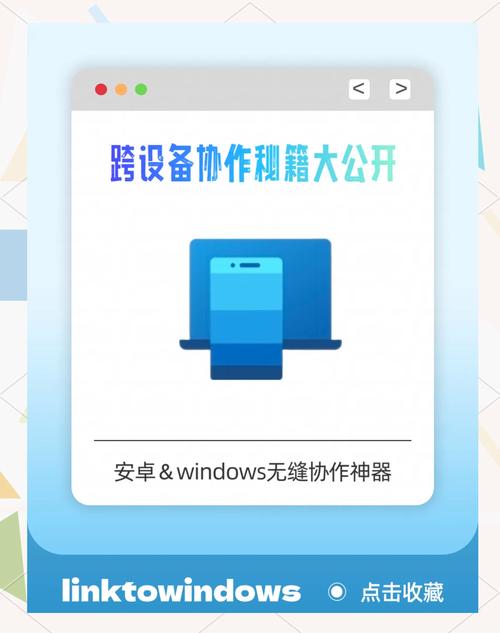
使用安卓模拟器安装安卓系统
安卓模拟器是最简单、最安全的方法,适合初学者,它通过虚拟环境运行安卓系统,无需修改电脑硬件,我推荐使用Bluestacks或NoxPlayer,这些工具稳定且免费,以下是详细步骤:
- 检查系统要求:确保电脑满足基本配置,通常需要Windows 10或更高版本(或macOS)、至少4GB RAM、20GB硬盘空间,显卡支持OpenGL 4.0以上会更流畅。
- 下载并安装模拟器:访问官网下载安装包(如Bluestacks官网),双击运行安装程序,接受许可协议,安装过程约5-10分钟,期间避免关闭窗口。
- 设置和启动:安装完成后,启动模拟器,首次运行会引导设置语言、Google账户等,登录后,系统自动同步应用商店。
- 优化体验:在模拟器设置中,调整分辨率至1920x1080,分配更多RAM(建议2GB以上),测试时,我常用它运行游戏如《原神》,效果接近真机。
这种方法优点是零风险,电脑原有系统不受影响,但性能依赖硬件,老旧电脑可能卡顿,定期更新模拟器版本能避免兼容性问题。
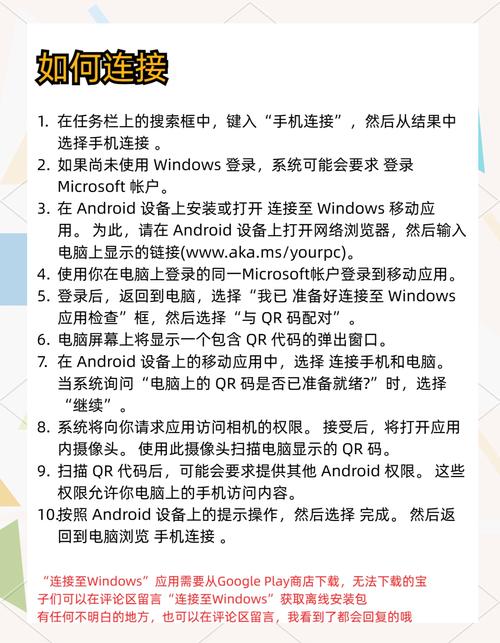
直接安装Android-x86项目
如果想获得原生安卓体验,Android-x86是理想选择,它基于开源代码,可直接安装在PC硬盘上,支持双系统启动,我多次实践此方法,效果出色,步骤如下:
- 准备安装介质:首先下载Android-x86 ISO文件(版本如9.0或更高),用工具如Rufus创建启动U盘:插入U盘(容量8GB以上),打开Rufus,选择ISO文件,点击“开始”烧录。
- 启动并安装:重启电脑,进入BIOS设置(通常按F2或Del键),调整启动顺序为U盘优先,保存后重启,进入Android-x86安装界面,选择“Install”选项,接着分区:推荐新建分区(至少16GB),格式化为ext4文件系统。
- 完成安装和配置:安装过程约10分钟,完成后移除U盘,重启电脑,启动菜单中选择Android系统,首次进入需设置Wi-Fi、账户等,测试应用时,确保启用开发者选项(点击“设置”>“关于设备”>多次点击“版本号”)。
- 驱动和优化:部分硬件需额外驱动,访问Android-x86论坛查找适配包,我建议启用GPU加速以提升性能。
这种方法性能更强,但风险较高:错误分区可能导致数据丢失,务必提前备份重要文件,适合技术熟练用户,能享受完整安卓功能。

注意事项和优化建议
无论选择哪种方式,安全性和效率至关重要,基于我多次安装经验,分享关键点:
- 系统兼容性:优先检查电脑型号是否支持,Android-x86官网提供兼容列表,老旧设备可能不稳定。
- 数据备份:安装前备份所有数据,使用云存储或外部硬盘,避免意外丢失。
- 性能优化:关闭后台程序释放资源,在安卓设置中,限制后台应用活动能提升速度。
- 常见问题解决:如模拟器闪退,更新显卡驱动;Android-x86启动失败,尝试重新分区,咨询社区论坛获取帮助。
在电脑上安装安卓系统能拓展使用场景,但需量力而行,模拟器适合日常娱乐,Android-x86适合深度体验,我偏好后者,因为它更贴近真实设备,不过初学者从模拟器起步更稳妥,记得保持耐心,一步步操作,你也能轻松上手。









评论列表 (1)
在电脑上安装安卓系统,需先准备U盘、安装镜像和电脑,将镜像写入U盘制作启动盘,进入BIOS设置启动顺序,重启电脑从U盘启动,按照提示完成安装。
2025年10月18日 01:36